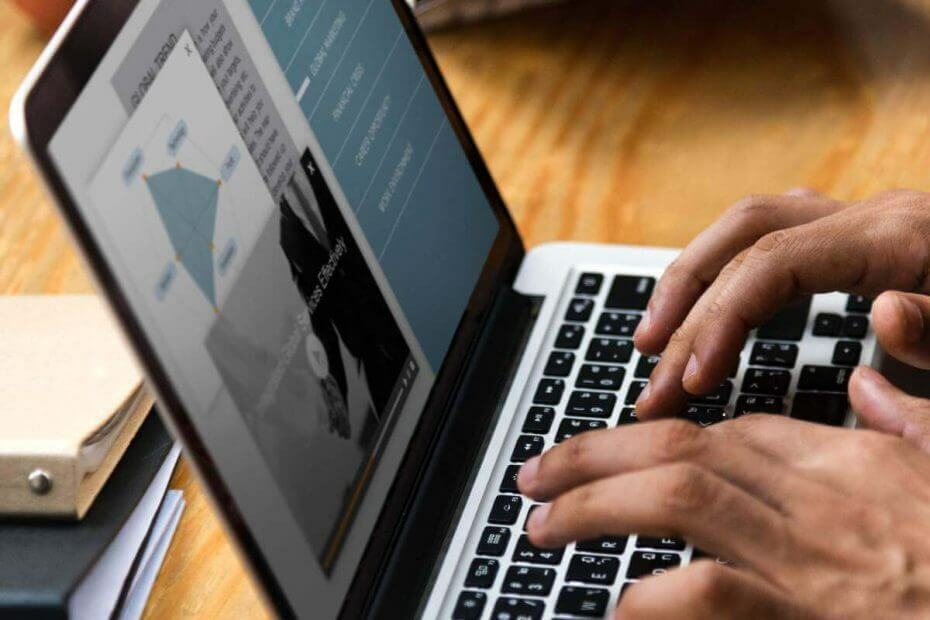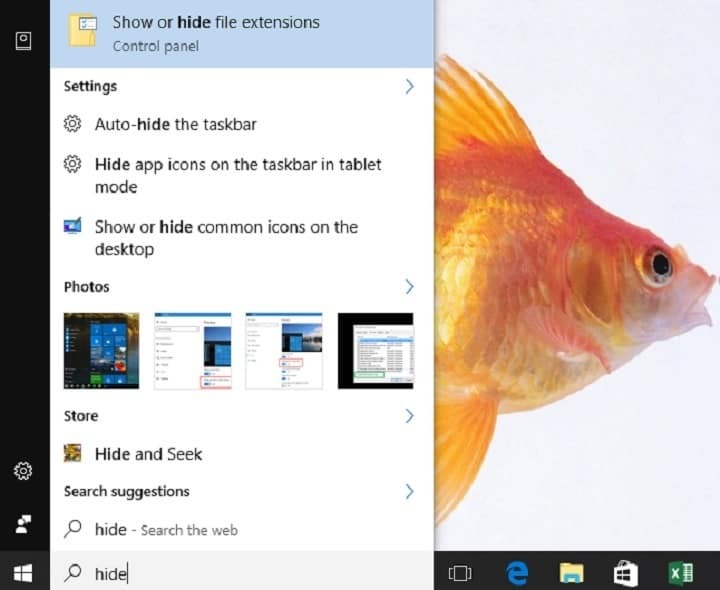
Lengvai raskite failus kompiuteryje naudodami „WinZip“. Įdiekite jį dabar ir gaukite svarbius duomenis. Šis įrankis padeda rasti visus failus, net debesyje ir tinkle. Naudokite jį:
- Raskite failus savo kompiuteryje, nešiojamame kompiuteryje ir kituose įrenginiuose
- Raskite juos keliose vietose: vietinėje, tinklo ar debesies saugykloje
- Greitai susigrąžinkite viską, ką praradote
rasti visus failus,
net debesyje ir tinkle
Naujovinę į „Windows 10“ nerandate failų? Tai yra dažnas klausimas, bet gera žinia ta, kad galite juos atkurti. Šiame straipsnyje išvardysime keturis būdus, kuriuos galite naudoti atkurdami prarastus failus.
Kaip atkurti prarastus failus po „Windows 10“ atnaujinimo
1. Įsitikinkite, kad nesate prisijungę laikinu profiliu
Pirmas dalykas, kurį turite padaryti, yra patikrinti, ar esate prisijungė naudodamas laikiną profilį. Naujovinus į „Windows 10“, naujoji OS gali jums sukurti naują paskyrą.
- Eiti į Nustatymai > Sąskaitos > spustelėkite Sinchronizuokite nustatymus variantą
- Jei naudojate laikiną paskyrą, pamatysite šį pranešimą: Jūs esate prisijungę prie laikino profilio. Tarptinklinio ryšio parinktys šiuo metu nepasiekiamos.
- Nukopijuokite duomenis, su kuriais dirbote.
- Atsijunkite nuo šio laikino profilio. Po atsijungimo šis laikinas profilis gali būti ištrintas.
2. Norėdami rasti prarastus failus, naudokite parinktį Paieška
Jei nesate prisijungę prie laikino profilio, naudokite paieškos laukelį, kad surastumėte trūkstamus failus. Jei vis tiek negalite rasti failų, naudokite Paieškos trikčių šalinimo įrankis.
- Spustelėkite paieškos laukelį> įveskite Indeksavimas > pasirinkite Indeksavimo parinktys
- Pasirinkite Išplėstinė mygtuką, jei norite pamatyti daugiau parinkčių
- Pasirinkite Paieškos ir indeksavimo trikčių šalinimas parinktis> vykdykite ekrane pateikiamas instrukcijas
Jei šis veiksmas nepadėjo išspręsti problemos, grįžkite į paieškos laukelį ir įveskite Rodyti paslėptus failus ir aplankus. Pagal Paslėpti failai ir aplankai, pasirinkite Rodyti paslėptus failus, aplankus ir diskus. Tada bandykite dar kartą ieškoti failų.
3. Atkurkite failus iš atsarginės kopijos
Jei du ankstesni metodai neišsprendė problemos, taip pat galite pabandyti atkurti duomenis iš a atsarginis taškas.
- Eikite į paieškos laukelį> įveskite Kurkite atsarginę kopiją ir atkurkite > pasirinkite Atkurti mano failus
- Vykdykite ekrane pateikiamas instrukcijas, kad atkurtumėte duomenis
Kartais galite atkurti failą sukurdami naują naują failą tuo pačiu pavadinimu ir formatu. Štai kaip tai padaryti:
- Sukurkite naują failą tuo pačiu pavadinimu ir prarasto failo tipu
- Dešiniuoju pelės mygtuku spustelėkite ir pasirinkite Ypatybės
- Eikite į Ankstesnės versijos skirtuką
- Pasirinkite failo versiją, kurią norite atkurti
4. Įgalinti „Windows 7“ administratoriaus abonementą
Jei naujovinote nuo „Windows 7“ iki „Windows 10“, jūsų failai gali būti įstrigę išjungta administratoriaus paskyra. Norėdami atkurti prarastus failus, turite iš naujo įgalinti paskyrą. Štai kaip tai padaryti:
- Įveskite „kompiuterio valdymas" paieškos laukelyje> pasirinkite Kompiuterio valdymo programa
- Eiti į Vietiniai vartotojai ir grupės > pasirinkite Vartotojai
- Jei administratoriaus paskyros piktogramoje yra rodyklė žemyn, tai reiškia, kad ji išjungta
- Dukart spustelėkite piktogramą> eikite į Savybės dialogo langelis
- Atžymėkite parinktį „Paskyra išjungta“> spustelėkite Taikyti
- Atsijunkite ir vėl prisijunkite naudodami administratoriaus abonementą.
Tikimės, kad vienas iš šių keturių sprendimų padėjo jums rasti pamestus „Windows“ failus. Jei susidūrėte su kitomis problemomis, kad išspręstumėte šią problemą, nedvejodami išvardykite trikčių šalinimo veiksmus toliau pateiktoje komentarų skiltyje.
SUSIJUSIOS ISTORIJOS, KURIAS REIKIA TIKRINTI:
- NUSTATYTI: Sugadinti sistemos failai sistemoje „Windows 10“
- NUSTATYTI: „Windows 10“ neatidaromi „Exe“ failai
- Pataisymas: PDF failai nebus atidaryti sistemoje „Windows 10“